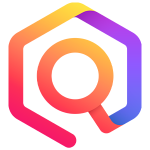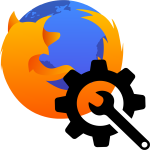Как включить поддержку HTML5 в Firefox
ХТМЛ5 в интернет-браузерах используется для воспроизведения всевозможных аудио- и видеоматерилов (ролики, музыка, анимация и т. д.). Изначально данная функция должна быть активной. Но по каким-то причинам она иногда не работает. Сегодня мы поговорим о том, как включить поддержку HTML5 в Firefox.
Содержание
Краткая информация
Mozilla – популярный браузер, который занимает второе место на мировой арене по объему клиентской базы. Успех проекта объясняется усилиями и опытом профессиональной команды разработчиков, а также внушительным списком достоинств. Сегодня пользователи выбирают Фаерфокс благодаря:
- общему быстродействию;
- стильному внешнему оформлению;
- мультиязычности;
- доступности на всех современных устройствах.
Ранее за воспроизведения подобного рода контента отвечал плагин Adobe Flash Player. Сейчас же разработчики практически полностью отказались от него ввиду его быстрого устаревания. На замену пришел стандарт HTML5, совместимый со всеми современными браузерами. Как мы уже говорили ранее, он должен с самого начала работать в «Огненной лисице». А если это не так, то воспользуйтесь нашей инструкцией.
Инструкция
Для начала откройте браузер и в адресную строку скопируйте about:config, а затем нажмите Enter на клавиатуре. Появится предупреждение о том, что неаккуратные действия с этим меню могут привести к ухудшению производительности и прочим проблемам. В нашем случае его стоит проигнорировать, поэтому просто кликните ЛКМ на надпись «Я принимаю на себя риск».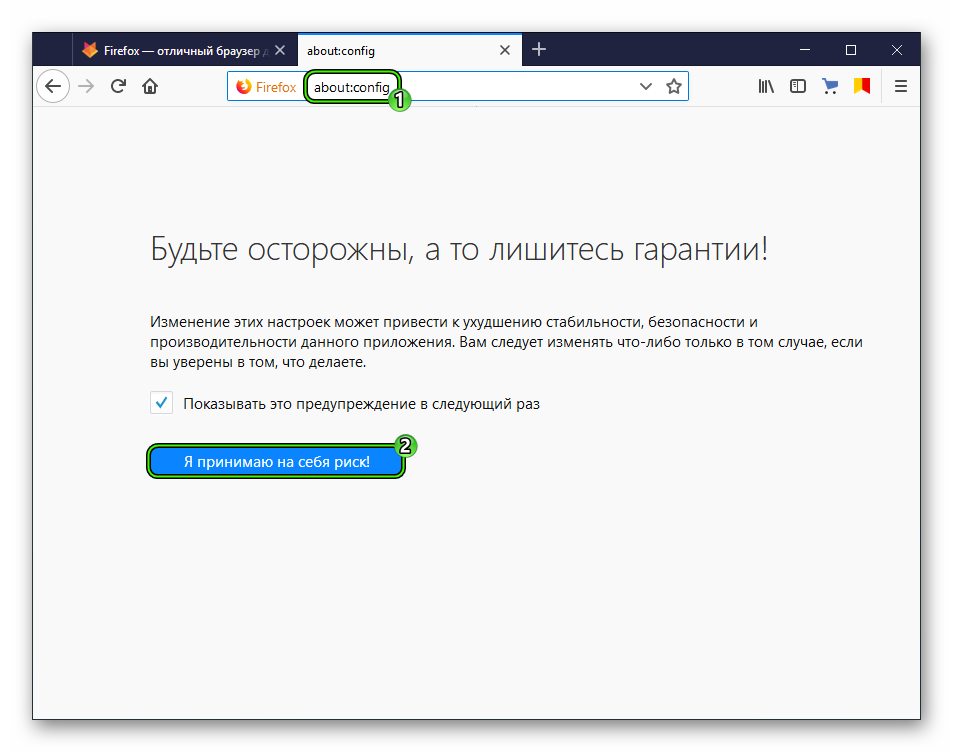
Сверху страницу отобразится поле поиска. Туда поочередно вводим предложенные ниже запросы и меняем значения у соответствующих параметров с false на true. Если у них изначально установлено true – ничего не трогаем.
Список параметров:
media.ogg.enabled
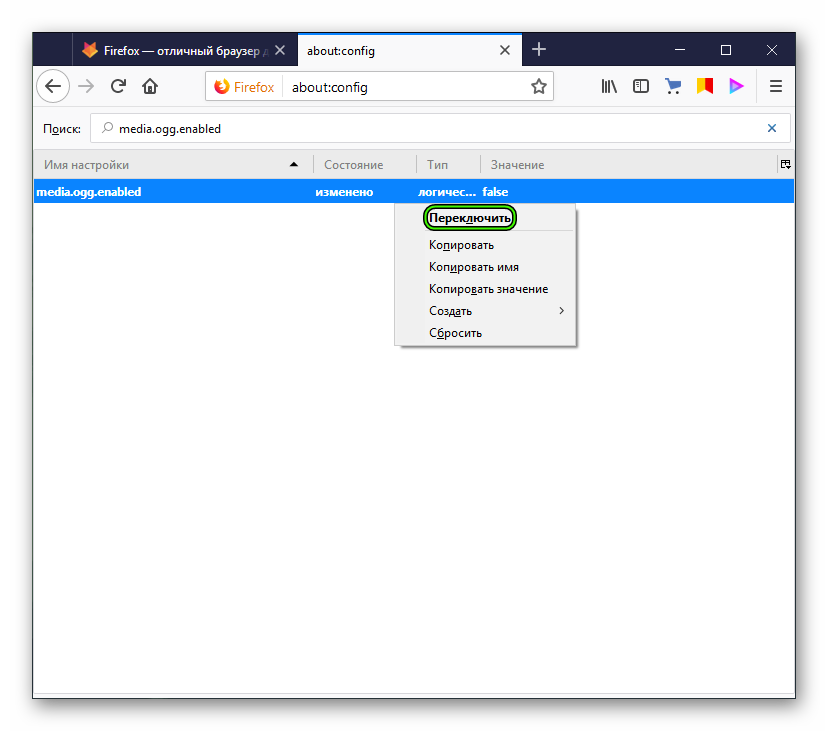
media.wave.enabled
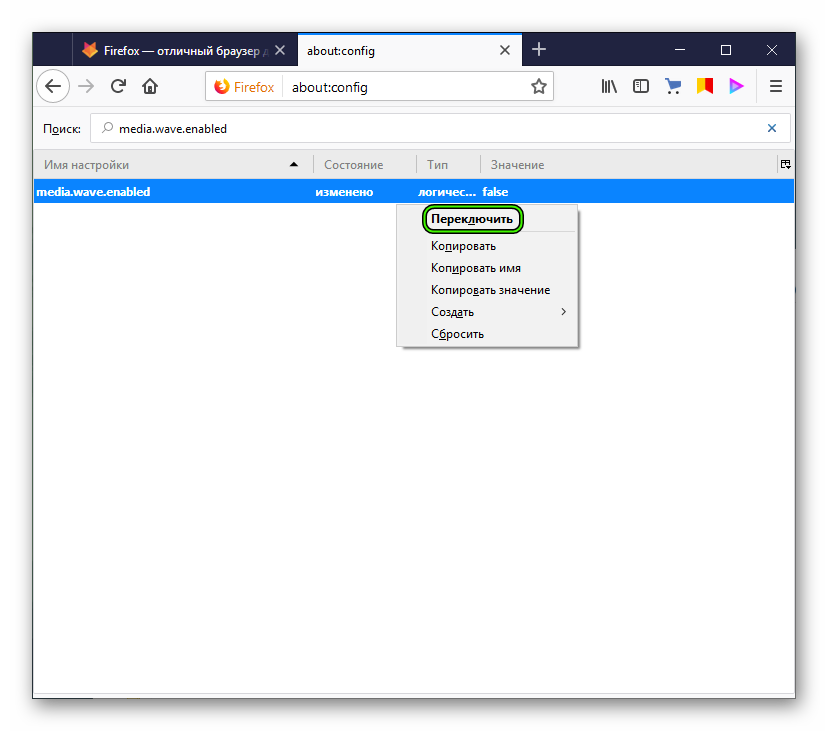
media.webm.enabled
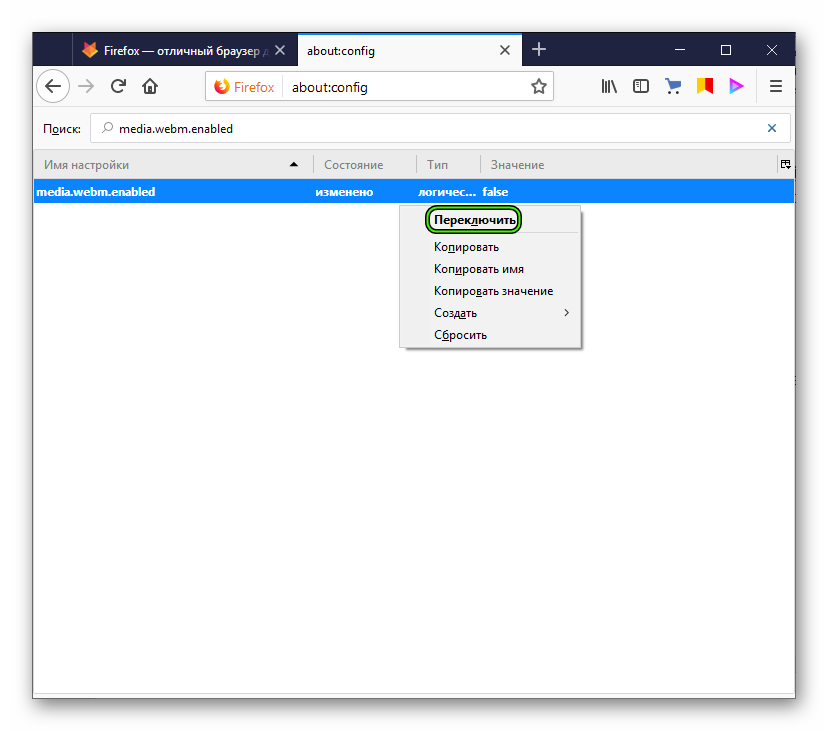
media.wmf.enabled
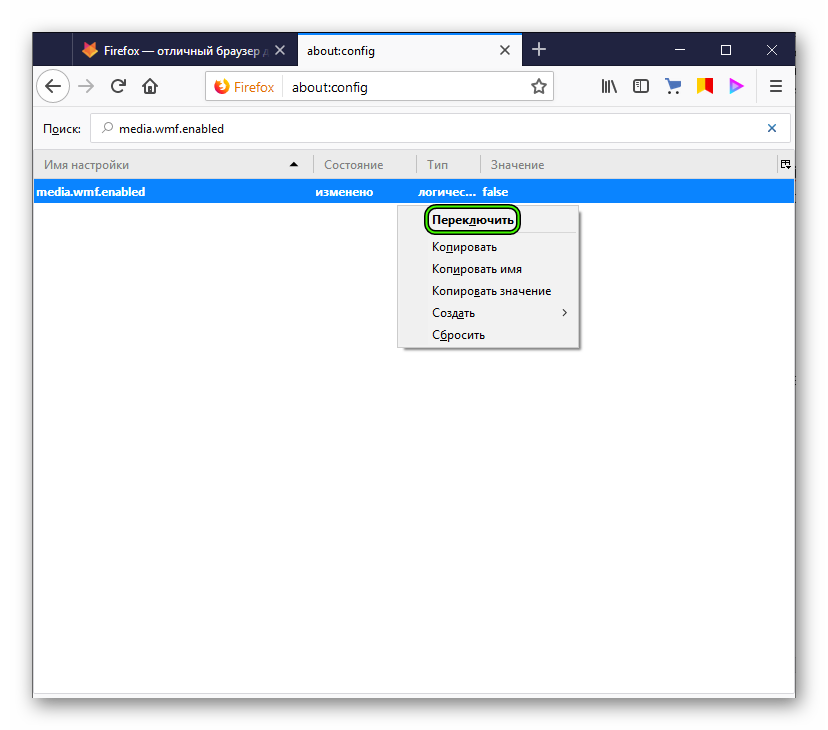
Завершение
Для применения изменений закройте и снова запустите Фирефох. Затем откройте какой-нибудь видеоролик, например, на YouTube. Если он воспроизводится без каких-либо проблем, то, значит, инструкция выполнена удачно. В противном случае вам стоит все перепроверить.